E-Mail-Zusammenfassung in CRM anzeigen und speichern
Wenn Sie mit Ihren Kunden per E-Mail interagieren, müssen Sie Ihr CRM-System häufig mit den neuesten Informationen aktualisieren. Die manuelle Aktualisierung des CRM-Systems bei jeder Interaktion mit Kunden per E-Mail kann zeitaufwändig und fehleranfällig sein. Darüber hinaus könnte es möglicherweise zu Störungen im CRM-System kommen, da die Datensätze durch den E-Mail-Austausch überlastet werden.
Copilot für Vertrieb verwendet KI, um E-Mail-Konversationen zusammenzufassen, und bietet Ihnen Optionen zum Kopieren der Zusammenfassung und zum Hinzufügen der Zusammenfassung zu Ihrem CRM-System als Notiz zu einem Datensatz.
Sofern verfügbar, enthält die Zusammenfassung Informationen darüber, ob Budget, Stakeholder, Bedarf und Zeitplan in der E-Mail erwähnt werden oder nicht. Diese Informationen werden nur für externe E-Mails angezeigt und wenn sie mit hoher Wahrscheinlichkeit von der KI erkannt werden.
Lizenzanforderungen
Die in diesem Artikel behandelte Erfahrung wird nur Dynamics 365 Sales-Kunden angezeigt, die auf die enthaltenen Funktionen zugreifen, die mit ihrer vorhandenen Sales Copilot-Lizenz verfügbar sind. Organisationen, die Copilot für Vertrieb erworben haben, werden die vollständig integrierte Erfahrung darin sehen Microsoft Outlook. Weitere Informationen finden Sie unter E-Mail-Thread mithilfe von Vertriebsinformationen in Outlook zusammenfassen.
Anatomie einer E-Mail-Zusammenfassung
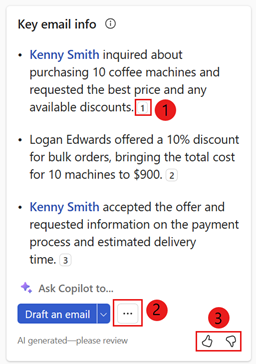
| Anmerkung | Beschreibung |
|---|---|
| 1 | Zitatnummer zur Anzeige des E-Mail-Textes, der zum Generieren der Zusammenfassung verwendet wird. Weitere Informationen: Datenquelle anzeigen |
| 2 | Weitere Optionen-Menü zu:
|
| 3 | Teilen Sie Feedback oder falschen Inhalt, indem Sie den „Daumen nach oben“- oder „Daumen nach unten“-Pfeil verwenden. Weitere Informationen: Feedback teilen |
Anmerkung
- Eine E-Mail-Zusammenfassung wird nur für E-Mails oder E-Mail-Threads mit mehr als 1.000 Zeichen generiert, was etwa 180 Wörtern entspricht.
- Die E-Mail-Zusammenfassung enthält bis zu 400 Zeichen.
- Nachdem Sie die Zusammenfassung zu Ihrem CRM-System hinzugefügt haben, können Sie sie nach Bedarf bearbeiten.
- Sie müssen die KI-generierten Inhalte sorgfältig überprüfen, da sie Fehler enthalten können. Es liegt in Ihrer Verantwortung, die von der KI generierten Zusammenfassungen zu überprüfen und zu bearbeiten, um sicherzustellen, dass sie korrekt und angemessen sind.
Unterstützte Sprachen
Eine Liste der unterstützten Sprachen finden Sie unter Unterstützte Sprachen.
E-Mail-Zusammenfassung anzeigen
Öffnen Sie in Outlook eine Kunden-E-Mail oder antworten Sie darauf.
Öffnen Sie den Bereich Copilot für Vertrieb.
Die E-Mail-Zusammenfassung wird auf der Karte Wichtige E-Mail-Informationen angezeigt.
Anmerkung
In den folgenden Fällen wird keine E-Mail-Zusammenfassung generiert:
- Wenn der E-Mail-Inhalt weniger als 1.000 Zeichen lang ist.
- Wenn die E-Mail verschlüsselt ist.
E-Mail-Zusammenfassung in CRM speichern
Wählen Sie auf der Karte Wichtige E-Mail-Informationen Weitere Optionen (...) und dann Zusammenfassung speichern in (CRM) aus.
Wählen Sie unter Datensatz auswählen einen der vorgeschlagenen Datensätze aus oder verwenden Sie das Suchfeld, um einen anderen Datensatz zu finden.
Wenn es mehrere Verkaufschancen im Zusammenhang mit einem Kontakt gibt, zeigt Copilot für Vertrieb eine Liste der vorgeschlagenen Verkaufschancen an, die nach KI geordnet sind, um die Zusammenfassung zu speichern. In diesem Fall ist standardmäßig die erste Verkaufschance ausgewählt.
Anmerkung
- Wenn die E-Mail bereits mit einer Verkaufschance verknüpft ist, ist sie standardmäßig ausgewählt.
- Wenn keine Verkaufschance verknüpft ist, wird standardmäßig die Verkaufschance mit dem höchsten Rang ausgewählt, die durch die für das Konto oder den Kontakt verfügbaren offenen Verkaufschancen und den Inhalt der E-Mail bestimmt wird.
- Wenn Sie nach einem Datensatz suchen, werden in den Suchergebnissen der Datensatzname und die von Ihrem Administrator ausgewählten Schlüsselfelder angezeigt. Weitere Informationen zu Schlüsselfeldern finden Sie unter Schlüsselfelder für die Miniaturansicht auswählen.
- Ihre Suchergebnisse werden zur Liste der vorgeschlagenen Datensätze hinzugefügt, sodass Sie sicher suchen und es erneut versuchen können.
- Derzeit können Sie die Zusammenfassung mit Copilot für Vertrieb in einem Datensatz speichern.
- Sie können eine Verbindung zu allen Datensatztypen herstellen, die für Aktivitäten aktiviert und von Ihrem Administrator zu Copilot for Vertrieb hinzugefügt wurden. Weitere Informationen zum Hinzufügen von Datensatztypen finden Sie unter Ein neuen Datensatztyp (oder ein Salesforce-Objekt) hinzufügen.
- Salesforce verfügt über zwei Arten von Notizobjekten: „Notizen und Anhänge“ und „Notizen“ (auch als Inhaltsnotizen bekannt). Sie können eines dieser Objekte verwenden, um Notizen zu machen und sie an die CRM-Datensätze anzuhängen. Allerdings unterstützt Copilot für Vertrieb standardmäßig nur das Objekt „Notizen und Anhänge“. Wenn Sie möchten, dass Copilot für Vertrieb das Objekt „Notizen“ unterstützt, bitten Sie Ihre Administrationsfachkraft, sich an den Microsoft-Support zu wenden.
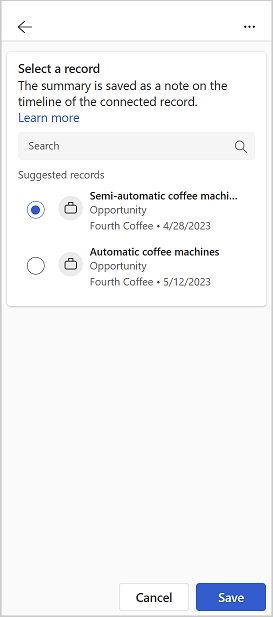
Wählen Sie Speichern.
Die E-Mail-Zusammenfassung wird in CRM als Notiz zum ausgewählten Datensatz gespeichert. Alle Copilot für Vertrieb-Notizen haben denselben Betreff: „[KI-generierte] E-Mail-Zusammenfassung von Copilot für Vertrieb“ und enthalten den Betreff der E-Mail selbst sowie den Zeitstempel, zu dem die Notiz gespeichert wurde.
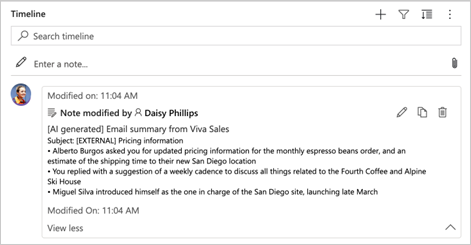
Datenquelle für E-Mail-Zusammenfassung anzeigen
Aus dem CRM identifizierte Informationen, wie z. B. Kontakt- und Kontodatensätze, werden zur schnellen Bezugnahme als Datenquelle in der E-Mail-Zusammenfassung angezeigt.
CRM-Daten in der E-Mail-Zusammenfassung werden in blauer Farbe angezeigt. Wählen Sie den Inhalt, um Informationen über die CRM-Daten anzuzeigen. Sie können einen Datensatz auch in CRM öffnen, um die vollständigen Details anzuzeigen, indem Sie  auf der CRM-Karteikarte auswählen.
auf der CRM-Karteikarte auswählen.
E-Mail-Daten, die in der E-Mail-Zusammenfassung verwendet werden, werden mit Zitiernummern angezeigt. Wählen Sie die Zitiernummer aus, um den genauen Zitattext aus der E-Mail und den Namen der Person anzuzeigen, die ihn zitiert.
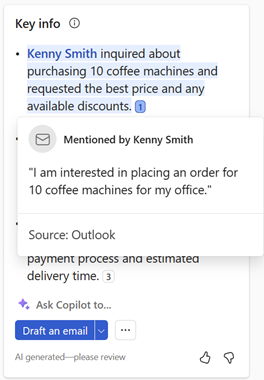
Feedback teilen
Wenn Sie Feedback zur E-Mail-Zusammenfassung haben, können Sie dieses teilen, indem Sie am unteren Rand jeder E-Mail-Zusammenfassung das entsprechende Symbol auswählen. Ihr Feedback ist wertvoll und wir nutzen es, um die Funktionalität zu verbessern.
Anmerkung
Stellen Sie sicher, dass Sie beim Teilen von Feedback keine persönlichen Daten eingeben.
Wählen Sie am unteren Rand der E-Mail-Zusammenfassung
 oder
oder  aus.
aus.Nachdem Sie ein Symbol ausgewählt haben, erhalten Sie einen Erzählen Sie uns mehr-Link.
Wählen Sie den Link, um das Feedback-Formular zu öffnen.
Geben Sie Ihre Antworten in das Feedback-Formular ein und wählen Sie dann Senden.